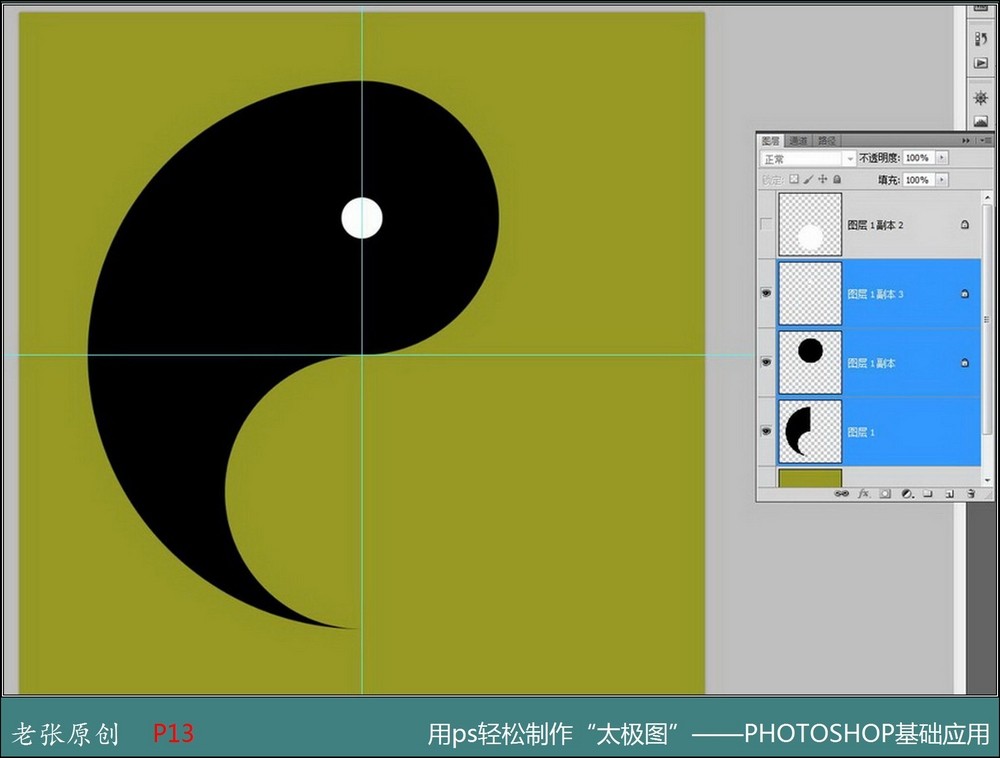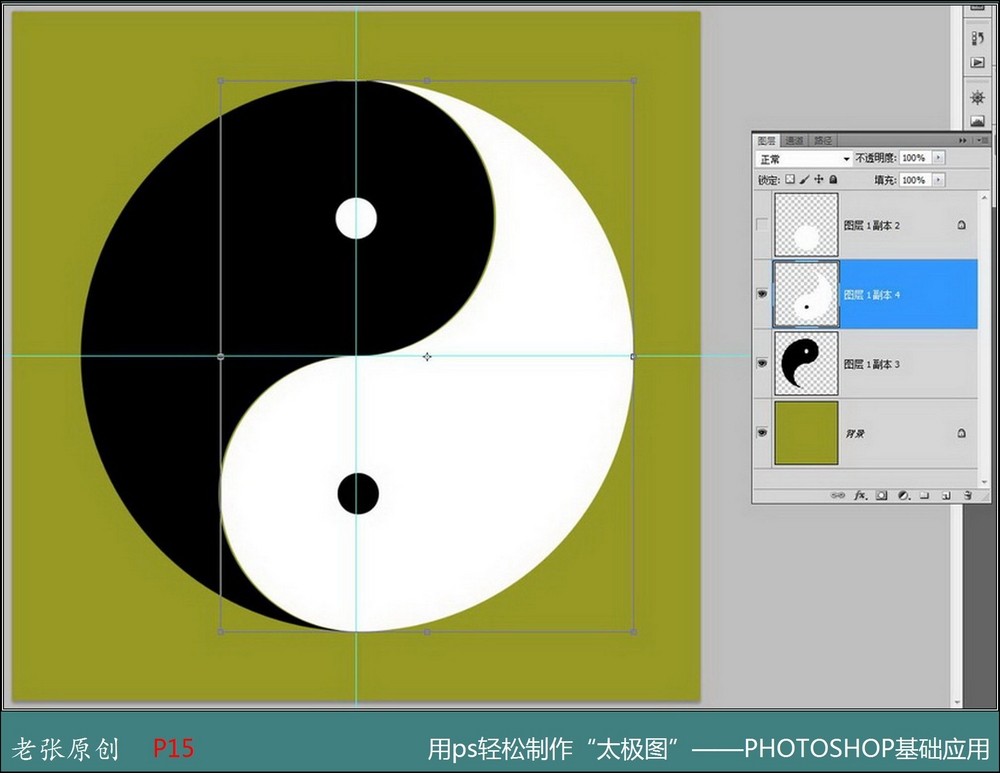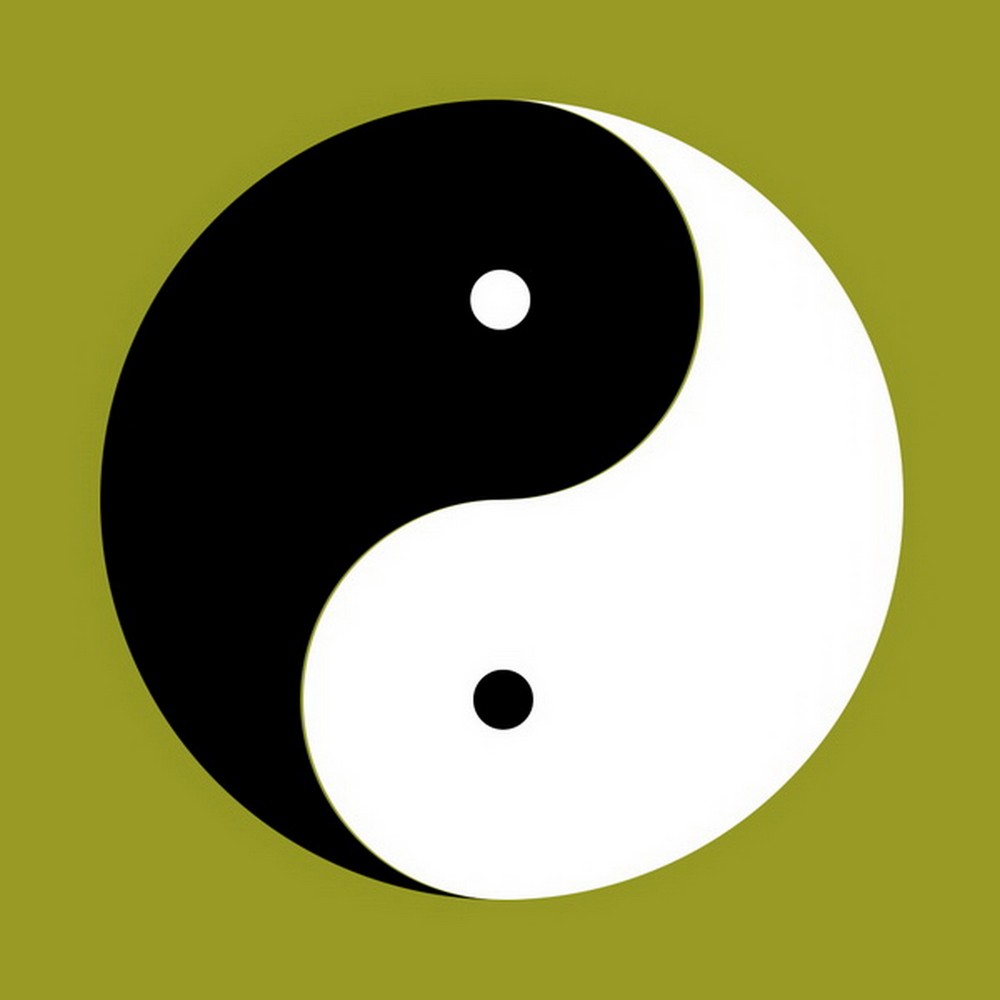жӣҙж–°ж—¶й—ҙпј� 2012-05-08
еҪ•е…Ҙпј� й»„еҸ¶йЈһжү¬ пј�
еҚҒдёүгҖҒеӨҚеҲ¶дёӢйқўзҡ„вҖңе°Ҹең�
еӣҫеұӮвҖқ并缩е°ҸеҲ�15%гҖӮ然еҗҺжҠҠдёӢйқўзҡ„е°ҸеңҶж¶ӮжҲҗй»‘иүІгҖӮеҰӮеӣҫжүҖзӨәпјҡиҝҷж—¶еӨ§е®¶е·Із»ҸзңӢеҲ°дёҖдәӣзңүзӣ®дәҶеҗ§гҖӮ然еҗҺйҖүжӢ©иҝҷдёүдё�
еӣҫеұӮпј�
еҗҲ并他们гҖӮе°ұеҫ—еҲ°дәҶеӨӘжһҒеӣҫзҡ„дёҖеҚҠгҖ�
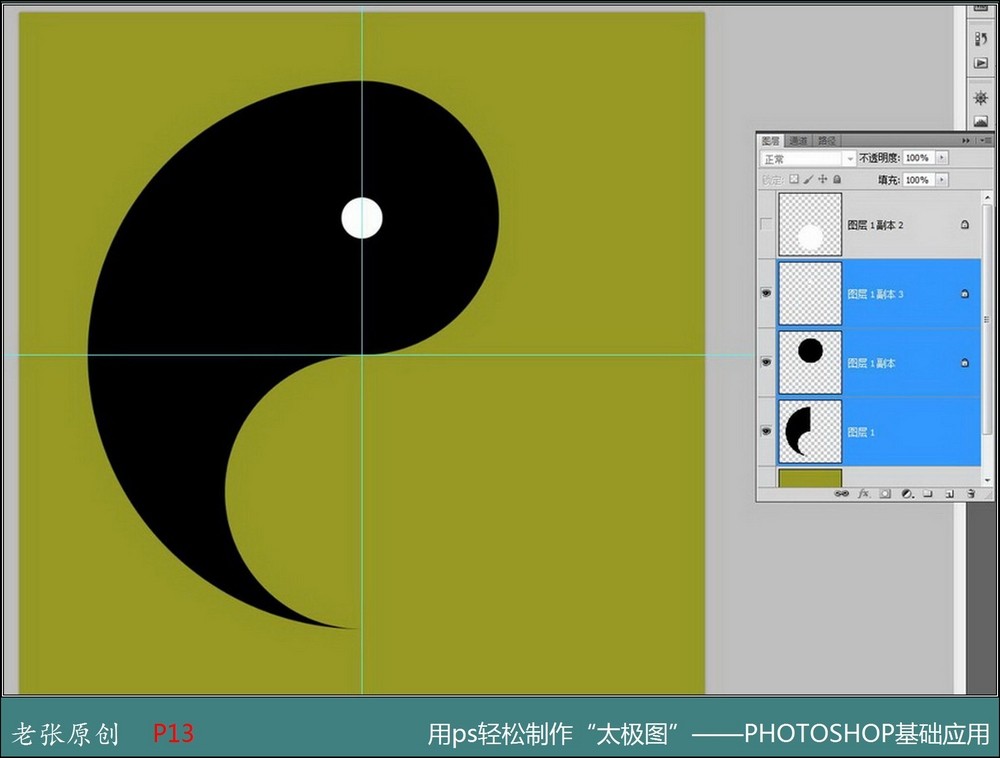
еҚҒеӣӣгҖҒеҗҲ并еҗҺзҡ�еӣҫеұӮе·Із»ҸжҳҜеӨӘжһҒеӣҫзҡ„дёҖеҚҠдәҶгҖӮ然еҗҺжҲ‘们еӨҚеҲ¶иҝҷдё�еӣҫеұӮгҖӮ然еҗҺз”ЁвҖң移еҠЁвҖ�е·Ҙе…·пјҢйҖҡиҝҮеһӮзӣҙзҝ»иҪ¬е’Ңж°ҙе№ізҝ»иҪ¬гҖӮ并移еҠЁеҲ°йҖӮеҪ“гҖ�
жҲ‘з•ҷдәҶдёҖзәҝпјҢжҳҜдёәдәҶеӨ§е®¶зңӢзңӢ移еҠЁж•ҲжһңгҖӮе®һйҷ…еә”иҜҘзңӢдёҚеҲ°иғҢжҷҜжүҚеҜ№гҖ�

еҚҒдә”гҖҒйҖүжӢ©дёҠйқўзҡ„еҚҠдёӘеӨӘжһ�еӣҫеұӮпјҢзӮ№еҮ»вҖңеӣҫеғҸвҖ�иҸңеҚ•гҖҒвҖңи°ғж•ҙвҖқгҖҒвҖңеҸҚзӣёвҖқеҚіеҸҜеҫ—еҲ°зҷҪиүІй»‘зңјзҡ„еҚҠдёӘеӨӘжһҒеӣҫгҖӮиҝҷж—¶е…¶е®�еӣҫеұӮзҡ„д»»еҠЎе°ұе®ҢжҲҗдәҶгҖ�
еҸҜд»ҘеҲ йҷӨеӨҡдҪҷзҡ�еӣҫеұӮгҖӮеҗҲ并е°ұеҫ—еҲ°еӨӘжһҒеӣҫдәҶгҖ�
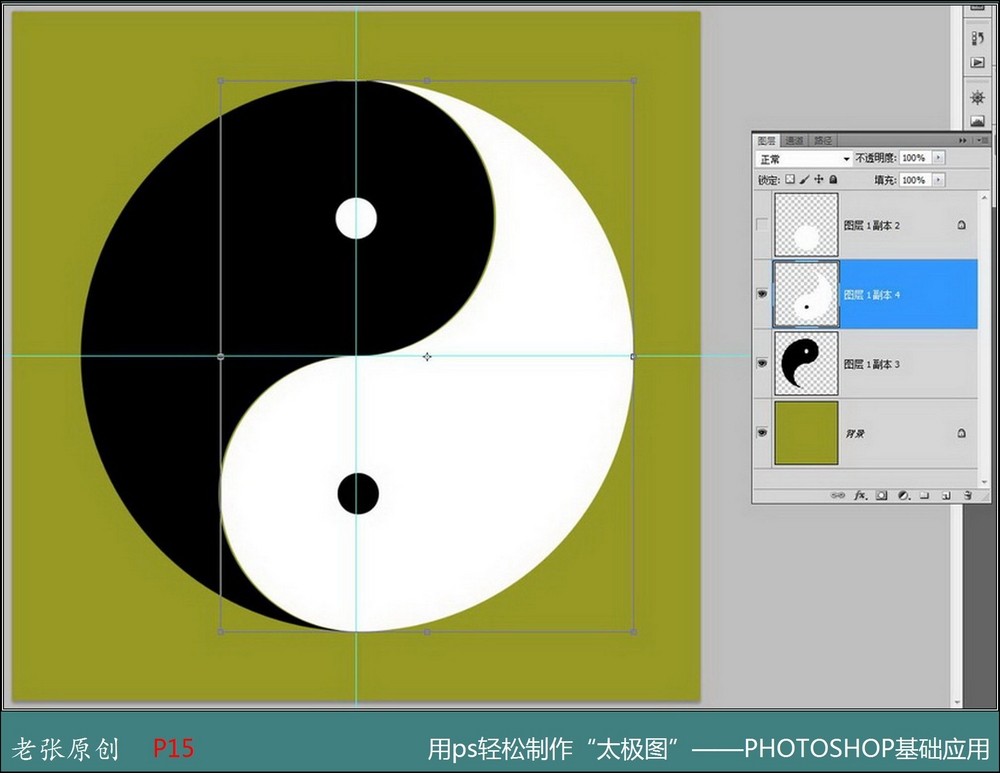
дёӢйқўе°ұжҳҜж•ҲжһңеӣҫдәҶгҖ�
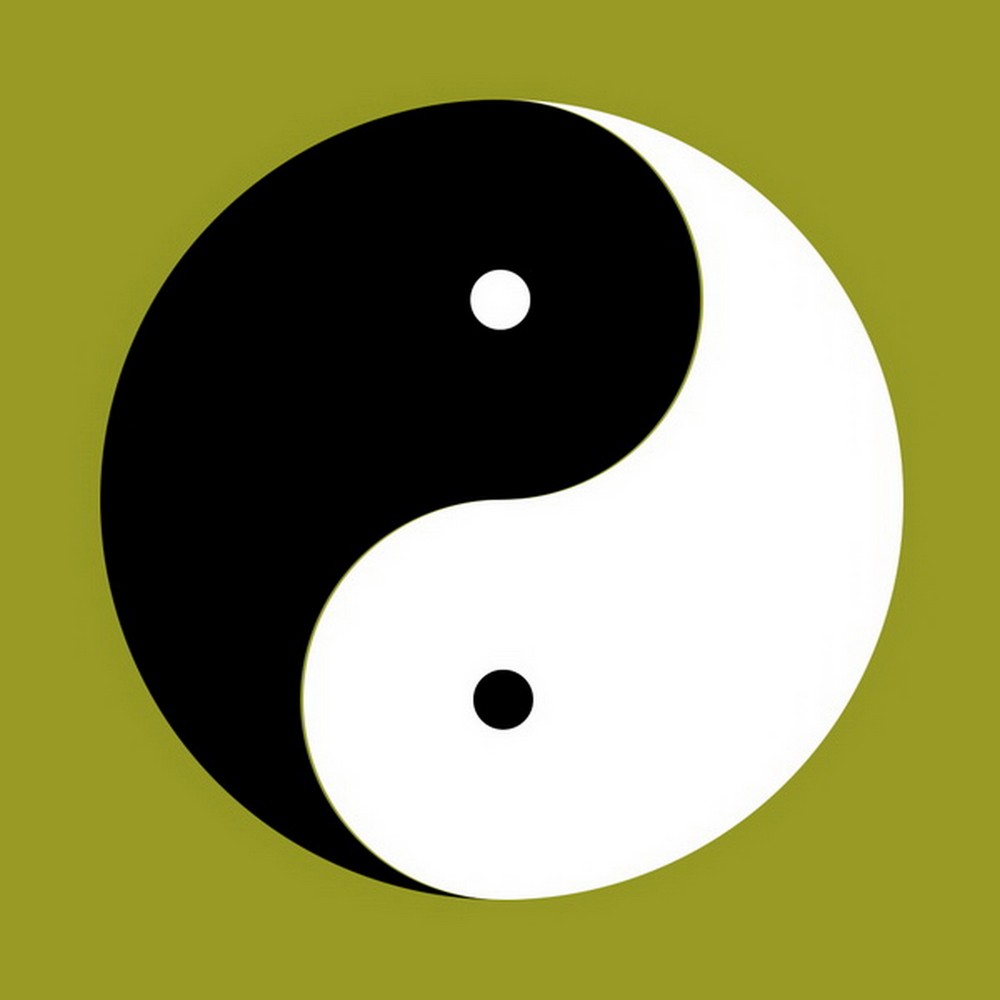
д№ҹеҸҜд»Ҙж·»еҠ дёҖдә�еӣҫеұӮж ·ејҸпјҢи®©иҝҷеҸҳеҫ—жӣҙжјӮдә®гҖӮиҝҷе°ұзңӢйңҖиҰҒдәҶгҖ�

дҪ еҰӮжһңиғҪеӨҹиҪ»жқҫзҡ„еҒҡдёӢжқҘпјҢдҪ е°ұе·Із»Ҹе…Ҙй—ЁдәҶгҖӮеҰӮжһңдҪ жҳҜеҲқеӯҰиҖ…пјҢдҪ еҒҡеҮ йҒҚпјҢдҪ д№ҹе°ұе…Ҙй—ЁдәҶгҖӮе…¶е®ғзҡ„еҫҲеҝ«е°ұдјҡдәҶгҖ�
дёҚзҹҘиҝҷж ·зҡ„и®Іи§Јж–№ејҸжҳҜдёҚжҳҜе®№жҳ“жҺҘеҸ—пј�
и°ўи°ўжӮЁзҡ„ж”ҜжҢҒпј�